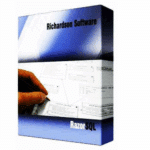برنامج Richardson Software RazorSQL | أداة شاملة لإدارة قواعد البيانات والتحكم فيها
Richardson Software RazorSQL هو أداة شاملة وموثوقة لإدارة قواعد البيانات والتحكم فيها. يُعد البرنامج محرر SQL، ومستعرضًا لقاعدة البيانات، ومحررًا لمخطط قاعدة البيانات، ومديرًا للملفات. يدعم البرنامج أكثر من 40 نوعًا مختلفًا من قواعد البيانات، مما يجعله أداة متعددة الاستخدامات للمطورين، ومسؤولي قواعد البيانات، والمهندسين.
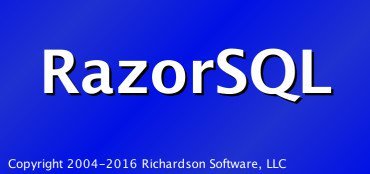
مميزات برنامج Richardson Software RazorSQL
يتميز البرنامج بمجموعة واسعة من الخصائص التي تهدف إلى تبسيط وتوحيد العمل مع قواعد البيانات.
- دعم واسع لقواعد البيانات: يدعم RazorSQL أكثر من 40 نوعًا مختلفًا من قواعد البيانات، بما في ذلك Oracle، وMySQL، وPostgreSQL، وSQLite، وSQL Server، وDB2، وغيرها الكثير. هذا يلغي الحاجة إلى أدوات مختلفة لكل قاعدة بيانات.
- محرر SQL متقدم: يوفر البرنامج محررًا غنيًا بالميزات يسهل كتابة أوامر SQL وتنفيذها. تشمل الميزات إكمال الأوامر تلقائيًا، وتمييز الصيغة، وتنسيق الأوامر (formatting)، والبحث عن الأوامر واستبدالها في ملفات متعددة.
- متصفح قواعد البيانات: يمكنك تصفح جميع كائنات قاعدة البيانات بشكل مرئي ومنظم، مثل الجداول، والمشاهدات، والفهارس، والإجراءات المخزنة. يتيح لك هذا فهم هيكل قاعدة البيانات دون الحاجة إلى كتابة استعلامات معقدة.
- تصدير واستيراد البيانات: يسهل البرنامج عملية نقل البيانات بين قاعدة البيانات والملفات الخارجية. يمكنك تصدير البيانات إلى تنسيقات شائعة مثل Excel، وCSV، وHTML، وXML. كما يمكنك استيراد البيانات من هذه الملفات إلى جداول قاعدة البيانات.
- أدوات إدارة الجداول: يوفر البرنامج واجهة رسومية بسيطة لإنشاء الجداول، وتعديلها، أو حذفها. يمكنك أيضًا إدارة الفهارس والقيود الأساسية دون الحاجة لكتابة أوامر SQL يدوية.
- متصفح ملفات مدمج: يحتوي البرنامج على متصفح ملفات يتيح لك تصفح الملفات على جهازك، مما يسهل الوصول إلى ملفات SQL أو البرامج النصية الأخرى.
- محرر لغات برمجة متعددة: بالإضافة إلى SQL، يدعم البرنامج تحرير لغات برمجة أخرى مثل PHP، وJava، وXML، وHTML، مما يجعله أداة مفيدة للمطورين الذين يعملون على مشاريع مختلفة.
طريقة تشغيل واستخدام برنامج Richardson Software RazorSQL
يتميز البرنامج بواجهة مستخدم بديهية تجعل استخدامه سهلاً حتى للمستخدمين الجدد.
- التثبيت والتشغيل: بعد تنزيل البرنامج وتثبيته، قم بتشغيله. ستظهر لك الواجهة الرئيسية مع شريط أدوات وقائمة.
- إنشاء اتصال بقاعدة بيانات:
- من قائمة “Connection”، اختر “Add Connection Profile”.
- اختر نوع قاعدة البيانات التي تريد الاتصال بها (مثل MySQL أو PostgreSQL).
- أدخل تفاصيل الاتصال مثل عنوان الخادم، واسم المستخدم، وكلمة المرور.
- اضغط على “Connect” لإنشاء الاتصال.
- استعراض قاعدة البيانات:
- بمجرد الاتصال، سيتم عرض شجرة تصفح قواعد البيانات على الجانب الأيسر من الواجهة.
- يمكنك توسيع الشجرة لاستعراض الجداول، والمشاهدات، والإجراءات المخزنة.
- بالنقر المزدوج على جدول، يمكنك عرض محتوياته، أو خصائصه، أو تعديل البيانات مباشرة.
- كتابة وتشغيل أوامر SQL:
- انقر على زر “New SQL Query” لفتح محرر SQL جديد.
- اكتب استعلام SQL الخاص بك في المحرر.
- يمكنك استخدام ميزة الإكمال التلقائي لتبسيط كتابة الأوامر.
- لتشغيل الاستعلام، اضغط على زر “Execute” أو استخدم اختصار لوحة المفاتيح.
- تصدير واستيراد البيانات:
- لتصدير البيانات، انقر بزر الماوس الأيمن على الجدول المطلوب واختر “Export”. اختر التنسيق المطلوب (مثل CSV أو Excel) وموقع الحفظ.
- لاستيراد البيانات، انقر بزر الماوس الأيمن على قاعدة البيانات واختر “Import Data”. حدد ملف المصدر (CSV أو Excel)، واتبع الخطوات لإكمال عملية الاستيراد.
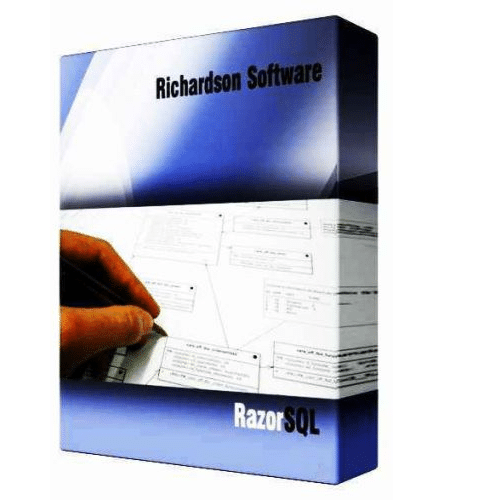
متطلبات تشغيل برنامج Richardson Software RazorSQL
تتميز متطلبات تشغيل البرنامج بأنها بسيطة، مما يجعله يعمل بكفاءة على معظم أجهزة الكمبيوتر.
- نظام التشغيل: يدعم البرنامج أنظمة تشغيل متعددة بما في ذلك Windows (10, 8, 7, Vista, XP)، وmacOS، وLinux.
- المعالج: يفضل وجود معالج بسرعة 1.0 جيجاهرتز أو أسرع.
- الذاكرة العشوائية (RAM): يتطلب 256 ميجابايت من ذاكرة الوصول العشوائي على الأقل، ويفضل 512 ميجابايت أو أعلى لأداء أفضل.
- مساحة التخزين: يتطلب مساحة تخزين خالية تبلغ 150 ميجابايت على الأقل لتثبيت البرنامج.
- جافا (Java Runtime Environment): يتطلب البرنامج تثبيت بيئة تشغيل جافا (JRE) على جهاز الكمبيوتر.
تابعنا دائماً لتحميل أحدث البرامج من موقع شرح PC